DEPまたはAppleBusinessManagerを介したMacBookの登録が常に機能するとは限りません。 次のリモート管理エラーが発生する場合があります。Macを構成できません。 自動構成設定の取得中にエラーが発生しました“. マシンを再起動するか、数分間完全にオフにすることで、このエラーを取り除くことができます。 ただし、すでにそれを行ってもエラーが続く場合は、以下のトラブルシューティング手順を実行してください。
コンテンツ
-
修正:自動構成設定の取得中にエラーが発生しました
- AppleDiagnosticsを実行する
- ケーブルとアダプタを確認してください
- NVRAM(またはPRAM)をリセットする
- macOSを再インストールします
- Intuneでデバイスとプロファイルを再割り当てする
- 結論
- 関連記事:
修正:自動構成設定の取得中にエラーが発生しました
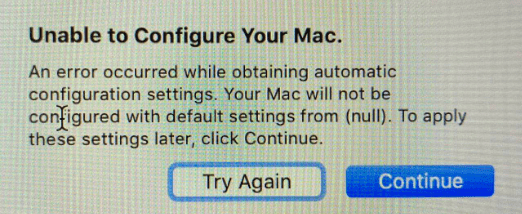
AppleDiagnosticsを実行する
初めに、 AppleDiagnosticsを実行する ハードウェアに障害がないか確認してください。 このツールは、どのハードウェアコンポーネントが正しく機能していないかをすばやく判断します。
ツールを実行するには、Macをシャットダウンし、すべての外部デバイスを切断します。 ラップトップを換気の良い場所の平らな面に置きます。 ツールを実行すると少し熱が発生するため、Macがツールをすばやく放散できることを確認してください。
IntelベースのMacをお持ちの場合は、ラップトップの電源を入れ、すぐに Dキー. 画面にプログレスバーが表示されたら離します。 あなたが所有している場合 Appleシリコンデバイス、Macの電源を入れ、ラップトップの起動時に電源ボタンを押し続けます。 起動オプションが画面に表示されたら、電源ボタンを放します。 次に、を押します 指示 と NS キー。
ハードウェアをテストした後、AppleDiagnosticsは画面に参照コードを表示します。 でそのコードを検索します AppleDiagnosticsの参照コードのリスト それが何を意味するかを見るために。 ツールがハードウェアの問題を検出しなかった場合は、次の解決策に進みます。
ケーブルとアダプタを確認してください
すでに別のMacを正常に構成できている場合は、問題のあるマシンでまったく同じアダプター、ケーブル、およびイーサネットジャックを使用してください。
さらに、特に4ポートMacモデルを使用している場合は、別のUSB-Cポートを使用してください。 改善に気づいたかどうかを確認します。 USB-Cアダプターを上下逆にします。 ポートが半分悪い場合、この迅速な回避策が違いを生むはずです。 USB-Cポートコネクタを目視検査して、接点に障害がないかどうかを確認します。
別のUSB-C-イーサネットアダプターを使用してWi-Fiに切り替えてみてください。 現在使用しているアダプタが故障している可能性があります。 理想的には、Apple Thunderbolt to EthernetAdapterに接続されたAppleUSB-C toThunderboltアダプターを使用します。 ご存知のとおり、macOSはサードパーティのハードウェアで常に正しく動作するとは限りません。
NVRAM(またはPRAM)をリセットする
NVRAMに保存されている設定をリセットし、エラーが消えるかどうかを確認します。 ラップトップをシャットダウンします。 次に電源を入れ、すぐにを押し続けます オプション, 指示, NS、 と NS 約20秒間キーを押します。 2回目の起動音の後、またはAppleロゴが2回目に現れたり消えたりした後、キーを離すことができます。 Macの起動が完了するまで待ってから、DEPまたはApple BusinessManagerからMacを再登録してみてください。
一部のユーザーは、ワイプして再インストールする前に、NVRAM / PRAMリセットを実行する必要があると述べました。 再インストール後に同じエラーが発生する場合は、NVRAM / PRAMを再度リセットして、登録プロセスを完了します。
macOSを再インストールします
を押します 指示 と NS リカバリモードで起動するためのキー。 いつ ユーティリティ ウィンドウがポップアップし、選択します macOSを再インストールします. 画面の指示に従ってプロセスを完了します。

Intuneでデバイスとプロファイルを再割り当てする
ABMがAzureIntuneと統合されている場合は、MacとユーザープロファイルをIntuneで再割り当てしてみてください。
- Macをシャットダウンします。
- 次に、ABMのMDMからデバイスの割り当てを解除します。
- 2分間待ってから、デバイスをABMのMDMに再割り当てします。
- その後、Intuneでプロファイルを再度割り当てます。
- Intuneでデバイスを同期します。
- 問題が解決しない場合は、MacintoshHDデータボリュームの削除方法を使用してmacOSを再インストールします。
結論
システムが自動構成設定を取得できなかったためにAppleDEPまたはAppleBusiness Managerを介してMacを登録できない場合は、AppleDiagnosticsを実行してください。 ハードウェアに問題がない場合は、NVRAM(またはPRAM)をリセットし、macOSを再インストールします。 このエラーをなんとか取り除くことができましたか? どのソリューションが効果的かをお知らせください。